代码
在views目录中新建订单页组件Order.vue,切换至Develop组件中引入Order组件并设置相关参数,相关代码如下。
<template>
<div>
<table border="0" cellspacing="0" cellpadding="0">
<tr>
<td>书籍名称</td>
<td>购买数量</td>
<td>适用校区</td>
<td>总价</td>
</tr>
<tr>
<td>{{ params[0] }}</td>
<td>{{ params[1] }}</td>
<td>{{ params[2] }}</td>
<td>{{ params[3] }}元</td>
</tr>
</table>
<div class="form-item">
<input type="button" value="确定" />
</div>
</div>
</template>
<script>
export default {
props: {
params: Array
}
}
</script>
<style scoped>
table {
width: 100%;
border: none;
border-top: 1px solid #ccc;
border-left: 1px solid #ccc;
text-align: center;
}
td {
border: none;
border-bottom: 1px solid #ccc;
border-right: 1px solid #ccc;
height: 35px;
}
table tr:last-child td:last-child {
width: 20%;
color: #f00;
}
table tr:first-child {
background-color: #e5f0fd;
font-weight: bold;
}
.form-item {
margin: 10px 0;
}
.form-item input {
padding: 7px 20px;
font: 14px/1.5 'Microsoft Yahei';
background: #008aff;
border: none;
color: #fff;
cursor: pointer;
outline: none;
}
.form-item input:hover {
background: #ffa600;
}
</style>
接下来,实现点击Develop组件中的“立即购买”按钮弹出订单对话框并显示数据,Develop代码如下
<div class="form-item btn">
<input type="button" value="立即购买" @click="orderClick" />
</div>
orderClick点击事件代码
orderClick() {
if (this.selected == '') {
alert('请选择所在校区')
} else {
this.isOrder = true
}
}
打开Order组件进行数据渲染,代码如下。
<template>
<div>
<table border="0" cellspacing="0" cellpadding="0">
<tr>
<td>书籍名称</td>
<td>购买数量</td>
<td>适用校区</td>
<td>总价</td>
</tr>
<tr>
<td>{{params[0]}}</td>
<td>{{params[1]}}</td>
<td>{{params[2]}}</td>
<td>{{params[3]}}元</td>
</tr>
</table>
<div class="form-item">
<input type="button" value="确定"/>
</div>
</div>
</template>
<script>
export default {
props: {
params:Array
}
}
</script>
<style scoped>
table{width: 100%;border:none;border-top: 1px solid #ccc;border-left: 1px solid #ccc;text-align: center}
td{border:none;border-bottom: 1px solid #ccc;border-right: 1px solid #ccc;height: 35px}
table tr:last-child td:last-child{width: 20%;color: #f00}
table tr:first-child{background-color: #e5f0fd;font-weight: bold}
.form-item{margin: 10px 0}
.form-item input {padding: 7px 20px;font: 14px/1.5 "Microsoft Yahei";background: #008aff;border: none;color: #fff;cursor: pointer;outline: none;}
.form-item input:hover{background: #ffa600;}
</style>
要实现从首页点击“立即购买”按钮跳转至详情页,可以在Index组件“立即购买”按钮上设置路由跳转标签< router-link>,传递的参数如下。
<div class="btn">
<router-link :to="{ path: 'detail/' + item.name, query: { id: item.id } }">立即购买</router-link>
</div>
代码中,使用path设置跳转地址和组件名称,使用query传递当前组件的id,Detail组件中可以接收此id然后设置Detail组件左侧图标地址。Detail组件左侧图标地址切换代码如下。
<div class="tipsImg">
<img :src="changImg[imgNum].imgUrl" alt="" />
</div>
Detail组件左侧图标相关代码如下。
<script>
export default {
name:'Detail',
data () {
return {
imgNum:this.$route.query.id-1, // 接收Index组件传递的id
changImg:[ // 小图标地址数组
{imgUrl:"../../assets/img/1.png"},
{imgUrl:"../../assets/img/2.png"},
{imgUrl:"../../assets/img/3.png"},
{imgUrl:"../../assets/img/4.png"}
]
}
}
}
</script>
切换至Develop组件,通过params为标签传递参数,代码如下。 Develop组件的代码以下
<template>
<!-- 我是Develop -->
<div>
<div class="hd">
<h3>移动互联网开发全套书籍</h3>
</div>
<div class="tips">
<p>突破传统教与学,合理利用碎片化学习时间。在线课堂、视频课堂,论坛交流,提供课外知识补充。</p>
</div>
<div class="select-menus">
<div class="form-item book-name">
<label>书籍名称:</label>
<button @click="changeItem(index)" :class="isIndex == index ? 'active' : ''" v-for="(book, index) in books" :key="index">
{{ book.bookname }}
</button>
</div>
<div class="form-item count">
<label>购买数量:</label>
<button @click="num <= 1 ? 1 : num--">-</button><input type="text" v-model="num" /><button @click="num++">+</button>
</div>
<div class="form-item">
<label>适用校区:</label>
<select v-model="selected">
<option value="" disabled>请选择所在校区</option>
<option value="武汉校区">武汉校区</option>
<option value="信阳校区">信阳校区</option>
<option value="开封校区">开封校区</option>
<option value="三门峡校区">三门峡校区</option>
</select>
</div>
<div class="form-item">
<label>总价:</label>
<span>{{ total }}元</span>
</div>
<div class="form-item btn">
<input type="button" value="立即购买" @click="orderClick" />
</div>
</div>
<!-- / -->
<Dialog :is-show="isOrder" @is-close="closeDialog">
<Order :params="[bookName, num, selected, total]"></Order>
</Dialog>
</div>
</template>
<script>
import Dialog from '@/views/Dialog.vue'
import Order from '@/views/Order.vue'
export default {
name: 'Develop',
components: {
Dialog,
Order
},
data() {
return {
isOrder: false,
num: 1, // 数量初始化为1
isIndex: '', // 存储书籍索引编号
price: 35, // 初始化第一本书籍价格
bookName: 'C#编程基础', // 初始化第一本书籍名称
selected: '', // 保存下拉菜单中的值
books: [
{ bookname: 'C#编程基础', price: 35 },
{ bookname: 'Java语言基础', price: 45 },
{ bookname: 'C#桌面应用程序开发', price: 55 }
]
}
},
methods: {
changeItem(index) {
// 点击当前书籍按钮显示保存书名及单价
this.isIndex = index
this.price = this.books[index].price
this.bookName = this.books[index].bookname
},
closeDialog() {
this.isOrder = false
},
orderClick() {
if (this.selected == '') {
alert('请选择所在校区')
} else {
this.isOrder = true
}
}
},
computed: {
total() {
return this.num * this.price // 实时计算书籍总价
}
}
}
</script>
代码中,传入到Oder组件的参数分别是书籍名称、数量、适用校区及总价。关于详情页左侧链接,点击后跳转到其他子页面的制作方法与Develop组件实现方式相同,这里只介绍左侧链接的实现方法。打开Detail组件,将左侧列表中的代码修改如下。
<template>
<!-- 我是Detail -->
<div>
<div class="detail-left">
<div class="tipsImg">
<img :src="changImg[imgNum].imgUrl" alt="" />
</div>
<!-- 重要代码 以下-->
<div class="menu">
<ul>
<li v-for="(major, index) in majors" :key="major.id">
<!-- 在<router-link>标签上添加原生点击事件, -->
<router-link :to="{ path: major.name, query: { id: major.id } }" :class="index == $route.query.id - 1 ? 'active' : ''" @click.native="change(index)"
>11
{{ major.title }}
</router-link>
</li>
</ul>
</div>
</div>
<!-- right -->
<div class="detail-right">
<router-view></router-view>
<!-- 显示子路由 -->
<div class="illustrate">
<div class="hd">
<h3>书籍简介</h3>
</div>
<div class="describe">
<p>
高端专业独享教材:解决学生课堂知识理解及教师教学配套。教材所有内容都是以一个综合项目为目标,每学期的课程内容都是围绕综合项目开展的,同时内含丰富的课程资源及面试题库等企业必备信息库。编撰者均有相关专业多年授课及行业经验,且多为获得相关专业顶级认证的专业人士。
</p>
</div>
</div>
</div>
</div>
</template>
<script>
export default {
name: 'Detail',
data() {
return {
majors: [
{
id: 1,
title: '移动互联网开发书籍',
name: 'develop'
},
{
id: 2,
title: '移动互联网应用书籍',
name: 'apply'
},
{
id: 3,
title: '大数据书籍',
name: '/'
},
{
id: 4,
title: '人工智能书籍',
name: '/'
}
],
imgNum: this.$route.query.id - 1, // 接收Index组件传递的id
changImg: [
{ imgUrl: require('../../assets/img/logo.png') },
{ imgUrl: require('../../assets/img/logo.jpg') },
{ imgUrl: require('../../assets/img/error.jpg') },
{ imgUrl: require('../../assets/img/系统登录.png') }
] // 小图标地址 */
}
},
//
methods: {
change(index) {
console.log(changeImg[imgNum], 1)
this.imgNum = index // 点击获取当前索引,并赋值给图标地址
}
}
}
</script>
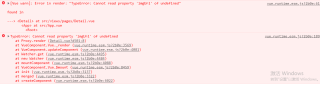
报错
我的需求
(1)需要创建Order组件,在Develop组件中引入Dialog组件,然后将该组件嵌入到Dialog组件中,设置相关参数后即可实现点击关闭功能。
(2)点击Develop组件中的“立即购买”按钮,传递书籍名称、购买数量、适用校区和总价至Order组件中。
(3)在Order组件中布局表格标签,使用props接收来自Develop组件中的参数,通过插值显示获取的相关数据。
(4)从Index组件“立即购买”按钮跳转至Detail组件,可以使用传递路由路径、组件名及对应类别书籍id。
(5)详情页左侧图标显示方式:Detail组件接收来自Index组件传递的id参数,根据id设置对应图标的显示。
(6)详情页左侧栏目切换功能同样使用传递当前data数组中对应组件名和id,其中id用于点击时触发原生事件修改图标地址。
一直报错!!
